Как писать в PDF

Введение
PDF - один из наиболее широко используемых сегодня форматов благодаря своей способности сохранять форматирование содержимого. Независимо от используемого программного обеспечения, содержимое PDF не будет изменено, что идеально подходит для совместного использования документов.
Проблема с PDF заключается именно в их преимуществе. Поскольку они являются нередактируемыми документами, многие люди сталкиваются с проблемой, когда хотят отредактировать текст или содержимое PDF-файла и не могут этого сделать. Если вы задавались вопросом, как написать PDF, то вы попали в отличную статью.
Да, в PDF можно писать. Это возможно благодаря таким инструментам, как PDFBeast. Благодаря ей вы можете редактировать PDF, чтобы писать, а также вносить множество других изменений. В этом тексте мы расскажем, как использовать инструмент PDFBeast для записи в PDF.
Как писать на PDF
Если вы хотите переписать PDF-файл, добавить в него текст или исправить ошибку, вы можете сделать это с помощью инструмента PDFBeast.
Хотя это намного проще, чем вы думаете, вот шаги, которые необходимо выполнить, чтобы отредактировать документ так, чтобы можно было писать поверх него:
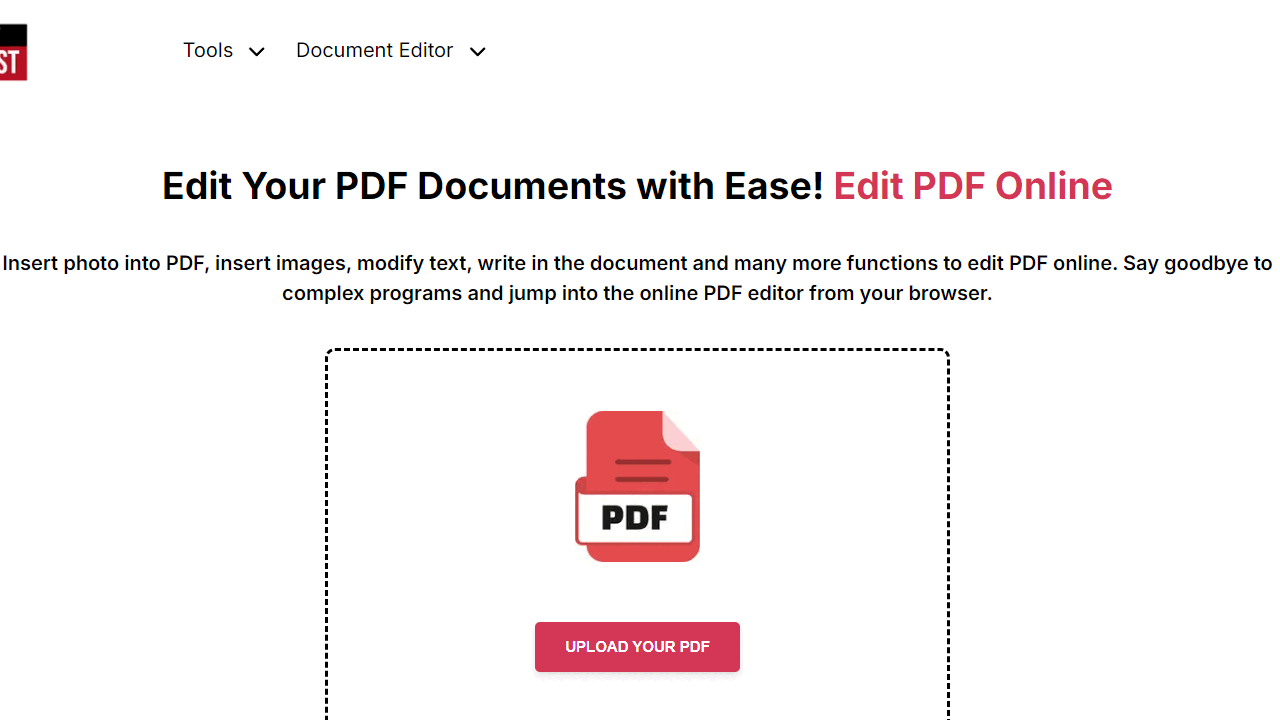
- Войдите в программу редактирования PDFBeast по адресу pdfbeast.com/ru/edit-pdf, чтобы получить доступ к редактору документов.
- В центре экрана вы увидите опцию загрузки PDF-документа. Нажмите на нее и загрузите PDF-файл, который вы хотите отредактировать, на платформу.
- Чтобы написать текст в PDFBeast, у вас есть два варианта. Во-первых, вы можете добавить текстовое поле через главную панель навигации и писать в нем. Второй вариант - сделать это через опцию «Редактировать текст» (в случае, если вы хотите внести некоторые изменения). Нажмите на нее, чтобы активировать функцию и начать редактировать документ. Вы увидите, что сможете писать текст и удалять его.
- Когда вы внесете все необходимые изменения, настанет время загрузить документ. На красной кнопке вы увидите опцию «Загрузить». Нажмите на нее, чтобы получить окончательно отредактированный документ.
Соображения при написании PDF-файлов
Обычно люди, которые хотят писать в PDF, конвертируют документ в удобный формат, например в Word. Затем они редактируют документ, пишут нужный текст и, наконец, снова конвертируют его в PDF.
Эта процедура создает множество проблем, поскольку преобразование PDF в другой формат может изменить структуру текста. **Именно поэтому такие текстовые редакторы, как PDFBeast, так интересны.
Теперь, когда вы знаете, как писать в PDF-документе, пришло время подробно поговорить о двух вариантах написания текста. Хотя оба варианта полезны, они имеют разные особенности.
Писать в PDF с помощью текстового поля
Первый вариант, предлагаемый инструментом для тех, кто хочет писать в PDF, - это добавление текстового поля, в свободной форме, в любом месте документа. Это очень интересный способ писать, особенно если вам не так важно расположение текста.
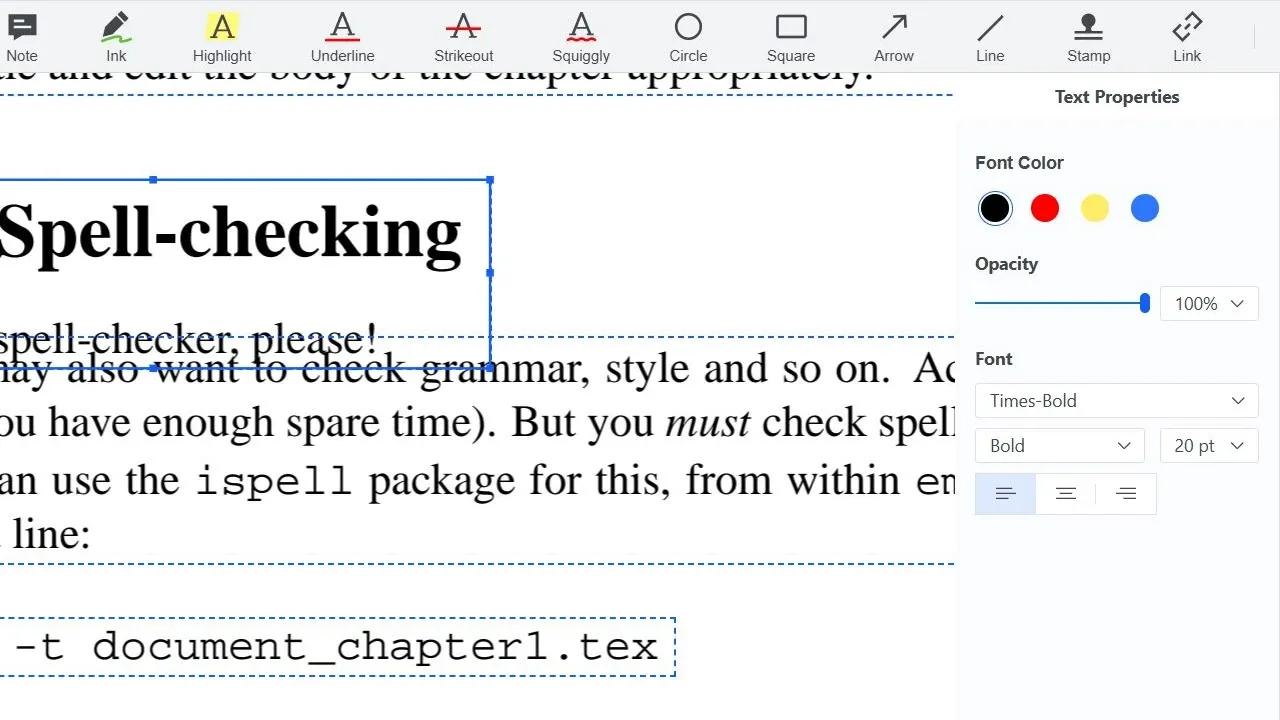
Поскольку это ручной способ добавления текста, его трудно разместить в точном месте. Хотя вы можете перемещать текстовое поле, оно может не совпадать с другими предложениями в документе. Если вам нужна точность размещения текста, этот способ может оказаться не самым лучшим.
Редактировать текст
Другой доступной опцией является редактирование текста. С его помощью можно не только удалить текст из PDF, но и записать его в PDF с сохранением исходного форматирования.
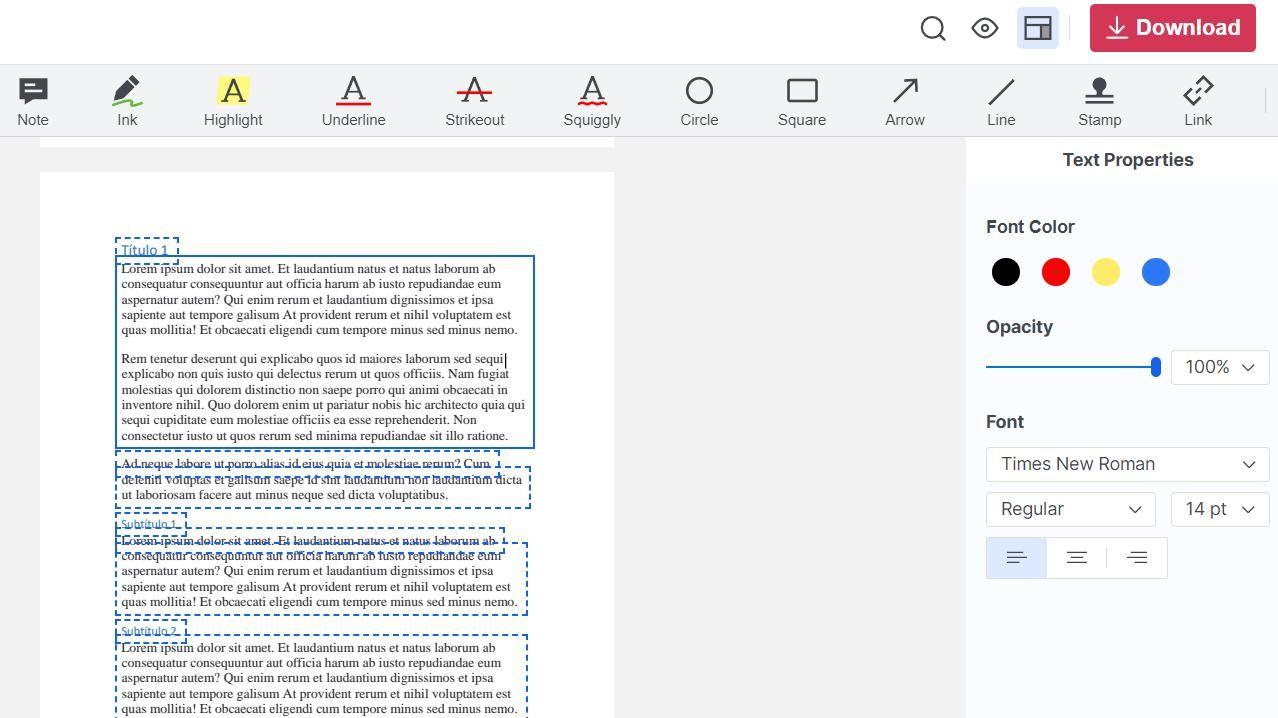
Она позволяет сохранить форматирование и шрифт документа, а также соблюсти структуру исходного текстового поля. Если вы хотите исправить ошибки в PDF-файле или удлинить предложения, опция «Редактировать текст» - это то, что вам нужно.



